È possibile recuperare molteplici schede dati per creare un gruppo di schede. Specificare l'ambito del gruppo selezionando singoli file o un intero modello aperto.
Un gruppo di schede contiene una scheda dati per ogni file specificato nell'ambito e una scheda iniziale in cui sono elencate le schede dati del gruppo.
Controlli dei gruppi di schede dati
Nella parte superiore del gruppo di schede è visualizzata una barra degli strumenti che consente di esplorare e gestire le schede dati nel gruppo. Questi comandi consentono di recuperare le schede dati per un modello o un determinato gruppo di file e di inserirle in un gruppo, nonché di aggiornare i valori delle schede dati, rimuovere e isolare una scheda dal gruppo e spostare una scheda all'inizio del gruppo. Sono inoltre disponibili pulsanti di navigazione che consentono di spostarsi alla scheda dati desiderata nel gruppo.
|
Icona |
Comando |
Definizione |
 |
Carica schede dati (Carica file CAD o Carica intero modello) |
Recupera i file CAD selezionati o tutti i file nel modello aperto e crea un gruppo di schede. L'ultimo comando di caricamento dei dati delle schede utilizzato è quello visibile. |
 |
Aggiorna |
Se si visualizza una singola scheda dati, i valori delle proprietà per tale scheda vengono caricati dal server. Se si seleziona la scheda di riepilogo, i valori delle proprietà per tutte le schede dati definite dal comando Carica corrente vengono caricati dal server. |
 |
Rimuovi scheda |
Rimuove la scheda corrente o le schede selezionate dal gruppo. |
 |
Isolamento attivato |
Attiva la modalità di isolamento per la scheda o le schede selezionate. Solo i file relativi alle schede dati selezionate rimangono visibili mentre tutti gli altri file del gruppo diventano trasparenti nell'area di disegno. |
 |
Isolamento disattivato |
Disattiva la modalità di isolamento per la scheda o le schede selezionate. Tutti i file diventati trasparenti all'attivazione della modalità di isolamento ritornano ad essere visibili. |
 |
Seleziona in Inventor |
Invia la scheda o le schede selezionate all'ambiente Inventor come gruppo di selezione. |
 |
Cancella selezione Inventor |
Annulla il gruppo di selezione di Inventor corrente. |
 |
Prima |
Visualizza la prima scheda del gruppo di schede (denominata anche scheda iniziale). |
 |
Precedente |
Visualizza la scheda dati che precede quella corrente. |
 |
Inizio |
Visualizza la scheda iniziale. |
 |
Successiva |
Visualizza la scheda dati che segue quella corrente. |
 |
Ultima |
Visualizza l'ultima scheda dati nel gruppo. |
La scheda iniziale
Nella scheda iniziale sono elencati i file del gruppo di schede e gli attributi delle relative proprietà. La visualizzazione dei valori delle proprietà in tale scheda cambia a seconda se nell'elenco delle schede dati sono state selezionate più schede, una sola scheda oppure nessuna scheda.
- Se è selezionata una sola scheda dati, nella scheda iniziale vengono visualizzati i valori delle proprietà di quella scheda dati.
- Se sono selezionate più schede dati, vengono visualizzati i valori delle proprietà condivisi dalle schede dati selezionate. Se i valori differiscono, viene visualizzata la parola VARIA.
- Se non sono selezionate schede dati, vengono visualizzati tutti i valori delle proprietà condivisi dall'intero gruppo. Se i valori differiscono, viene visualizzata la parola VARIA.
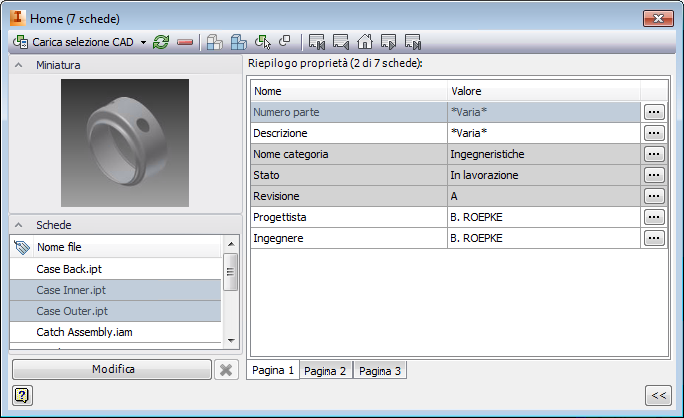
È possibile apportare modifiche a singole schede dati oppure utilizzare la scheda iniziale per apportare modifiche globali all'intero gruppo di schede. Quando si effettuano modifiche globali per le proprietà con valori diversi nel gruppo, un agente di raccolta di valori viene utilizzato per elencare i differenti valori associati a quella proprietà.
Nella parte superiore della scheda iniziale sono visualizzati il numero di schede nel gruppo e il numero di schede selezionate.
Modalità di isolamento
Talvolta, nei modelli con molte parti, si ha la necessità di isolare una parte per una più agevole analisi. La funzionalità di isolamento consente di distinguere le differenti parti in un modello. Selezionare una o più schede dati per la o le parti da visualizzare e fare clic su Isolamento attivato. Le parti selezionate rimangono visibili sull'area di disegno CAD mentre tutte le altre parti nel gruppo di schede diventano trasparenti.
Fare clic sul pulsante Isolamento disattivato per rendere tutte le parti di nuovo visibili nell'area di disegno CAD.
Menu contestuale
Un menu contestuale consente di accedere ai comandi del gruppo di schede e aggiornare le proprietà delle schede dati. Per visualizzare il menu contestuale, fare clic con il pulsante destro del mouse su una scheda dati o sulla selezione di schede dati nell'elenco della scheda iniziale.
|
Comando |
Definizione |
|
Aggiorna |
Aggiorna le proprietà della scheda dati con i valori caricati dal server. Nota: Il menu contestuale è disattivato durante il caricamento dei valori delle proprietà.
|
|
Rimuovi scheda |
Rimuove la o le schede selezionate dal gruppo di schede. |
|
Seleziona tutto |
Seleziona tutte le schede nell'elenco del gruppo di schede. |
|
Cancella selezione |
Deseleziona tutte le schede nell'elenco del gruppo di schede. |
|
Seleziona in CAD |
Seleziona nell'area di disegno CAD tutti i componenti corrispondenti alle schede dati selezionate. |
|
Cancella selezione CAD |
Deseleziona nell'area di disegno CAD tutti i componenti corrispondenti alle schede dati selezionate. |